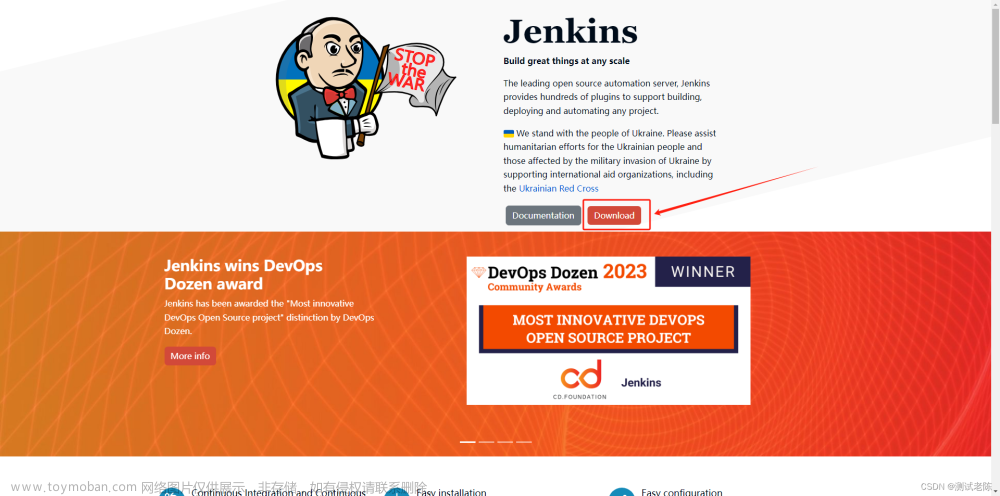目录
一、yum
1、yum概述
2、yum仓库
3、yum实现过程原理
二、yum配置文件详解
1、主配置文件
2、yum仓库设置文件
3、yum日志文件
三、yum命令详解
1、查询
1.1 yum list [软件名]
1.2 yum info [软件名]
1.3 yum search <关键词>
1.4 yum provides <关键词>
1.5 yum grouplist [包组名]
1.6 yum groupinfo [包组名]
2、yum安装升级
2.1 yum install [软件名]
2.2 yum groupinstall [包组名]
2.3 yum update
2.4 yum groupupdate
3、卸载软件
3.1 yum remove [软件名]
3.2 yum groupremove [包组名]
3.3 yum history
四、搭建yum仓库的方式
1、通过ftp服务搭建内网yum仓库
2、通过httpd服务搭建内网yum仓库
3、通过httpd服务搭建外网清华云仓库
五、误将rpm软件删除的解决方法
六、 为新软件搭建yum安装
七、将epel源下载到本地
八、 离线安装软件
九、升级内核
一、yum
1、yum概述
yum(Yellowdog Updater, Modified)是一种在Linux发行版中用于包管理的工具。它是为了方便管理Red Hat系列发行版(如CentOS、Fedora等)的软件包而开发的
- 功能:yum用于安装、更新和删除软件包,以及解决软件包之间的依赖关系。它可以从预配置的软件源(repositories)中获取软件包,并自动解决依赖关系,确保所需的依赖包也被安装
- 软件源(Repositories):yum使用软件源来获取软件包。软件源是包含软件包的在线仓库,可以是官方提供的源或第三方源。yum配置文件中包含了默认的软件源,你也可以添加自定义的软件源
- 依赖解决:yum可以自动解决软件包之间的依赖关系。当你安装一个软件包时,如果它需要其他软件包作为依赖,yum会自动下载并安装这些依赖包
- 软件包管理:yum提供了一组命令,用于搜索、安装、更新和删除软件包
- 依赖关系管理:yum可以管理软件包之间的依赖关系。它会自动检查并安装所需的依赖包,确保软件包的正确安装和运行
-
配置文件:yum的配置文件位于
/etc/yum.conf和/etc/yum.repos.d/目录下。在配置文件中,你可以指定默认的软件源、代理设置、缓存设置等 - 插件:yum支持插件机制,可以通过插件扩展其功能。插件可以提供额外的命令、功能和增强的用户体验
2、yum仓库
yum仓库(Repository)是一种包含软件包的集合,用于在Linux系统中安装、更新和管理软件。它是yum包管理工具的核心组成部分,提供了一个集中的位置,用户可以从中获取软件包并解决软件包之间的依赖关系
- 软件源(Repositories):yum仓库通常由软件源组成。软件源是包含软件包的在线仓库,可以是官方提供的源或第三方源。软件源中包含了软件包的元数据信息,如软件包的名称、版本、依赖关系等
- 软件包的获取:通过yum仓库,用户可以获取所需的软件包。yum会从配置的软件源中下载软件包,并自动解决软件包之间的依赖关系
- 官方和第三方仓库:官方仓库由Linux发行版的官方团队维护,包含了官方支持的软件包。第三方仓库由社区或其他组织维护,可能包含一些官方仓库中不包含的软件包
-
仓库配置:yum仓库的配置信息通常存储在
/etc/yum.repos.d/目录下的配置文件中。每个仓库通常由一个单独的配置文件来定义,其中包含了仓库的名称、URL、GPG密钥等信息 - 仓库的更新:仓库中的软件包会不断更新,以包含最新的版本和修复。通过定期更新软件源,用户可以获取最新的软件包和安全更新
- 本地仓库:除了在线仓库外,用户还可以创建本地仓库,将软件包存储在本地服务器上,并通过yum访问。这种方式可以在没有网络连接的情况下安装软件包,或者在局域网内共享软件包
- 仓库的管理:系统管理员可以添加、删除、启用或禁用仓库,以控制系统中可用的软件包来源。这使得管理员可以更好地控制系统中安装的软件包
3、yum实现过程原理

①客户端根据配置文件找到服务端
②客户端将元信息下载到本地(元信息: 安装包的位置,以及安装的依赖关系)
③根据元信息去下载对应的安装包到本地后,然后安装
④安装完成后再删除安装包(删除需要一定的时间)
二、yum配置文件详解
1、主配置文件
位置:/etc/yum.conf
[root@localhost ~]# vim /etc/yum.conf
[main]
cachedir=/var/cache/yum/$basearch/$releasever //yum下载的RPM包的缓存目录 $basearch代表硬件架构 $releasever系统版本比如7
keepcache=0 //是否保存缓存 0代表不保存,1代表保存
debuglevel=2 //调试级别了解即可
logfile=/var/log/yum.log // 日志文件位置
exactarch=1 //是否允许不同版本的rpm安装
obsoletes=1 //update 的一个参数是否可以允许旧版本的运行
gpgcheck=1 //验证秘钥
plugins=1 //是否允许插件1代表可以
installonly_limit=5 //保存几个内核 5代表5个
bugtracker_url=http://bugs.centos.org/set_project.php?project_id=23&ref=http://bugs.centos.org/bug_report_page.php?category=yum
distroverpkg=centos-release注:
yum的repo配置文件中可用的变量:
$releasever: 当前OS的发行版的主版本号,如:8,7,6
$arch: CPU架构,如:aarch64, i586, i686,x86_64等
$basearch:系统基础平台;i386, x86_64
$contentdir:表示目录,比如:centos-8,centos-7
$YUM0-$YUM9:自定义变量
2、yum仓库设置文件
位置:/etc/yum.repos.d/*.repo

3、yum日志文件
位置:/var/log/yum.log

三、yum命令详解
| 命令 | 不加关键字 | 加入关键词、软件包、软件包组 |
|---|---|---|
| yum list | 显示所有可用包 | 单个的可安装包 |
| yum info | 显示所有可用包的信息 | 单个具体的信息 |
| yum search | \ | 模糊查找所有的相关信息 |
| yum provides | \ | 精确查找 |
| yum grouplist | 显示所有可用包组 | 显示具体的包组 |
| yum groupinfo | 显示所有的包组具体信息 | 显示具体的包组的具体信息 |
| yum install | \ | 安装具体软件包 |
| yum groupinstall | \ | 安装具体软件包组 |
| yum update | 所有软件升级 | 具体软件升级 |
| 命令 | 不加关键字 | 加入关键词、软件包、软件包组 |
|---|---|---|
| yum group update | 所有包组升级 | 具体包组升级 |
| yum remove | \ | 卸载具体软件 |
| yum groupremove | \ | 卸载具体包组软件 |
| yum history | 查看当前yum操作历史 | \ |
| yum history undo | 加入序号卸载序号里安装的软件 | \ |
| yum history redo | 加入序号重新执行序号里的操作 | \ |
1、查询
1.1 yum list [软件名]
显示yum仓库里指定的安装包,如不加软件名是显示所有的可用包

1.2 yum info [软件名]
显示指定安装包的详细信息

1.3 yum search <关键词>
根据关键字查找软件安装包,相当于只需要知道这个包里的某个关键字,就会全部给匹配出来

1.4 yum provides <关键词>
查询某个程序来源于哪个安装包

1.5 yum grouplist [包组名]
查询指定的安装包组, 不加包组名就是显示所有安装包组

1.6 yum groupinfo [包组名]
显示指定安装包组的详细信息

2、yum安装升级
2.1 yum install [软件名]
安装软件包

2.2 yum groupinstall [包组名]
安装软件包组
如安装GNOME桌面
[root@localhost ~]#yum -y upgrade
[root@localhost ~]#yum -y groups install "GNOME Desktop"2.3 yum update
更新安装包,后面加具体包名称就是更新单个安装包,不加就是更新全部安装包
首先需要更新的安装包库,否则也无法更新
2.4 yum groupupdate
更新安装包组,后面加具体包组名称就是更新单个安装包组,不加就是更新全部安装包组
首先需要更新的安装包组库,否则也无法更新
3、卸载软件
3.1 yum remove [软件名]
必须加软件名,表示卸载已安装的软件
3.2 yum groupremove [包组名]
必须加软件包组名,用于从系统中移除指定的软件包组
3.3 yum history
查看历史的使用记录
①yum remove只能卸载指定软件的主包,无法卸载其依赖关系的安装包

②可用yum history查看yum安装的历史记录

③查看第六次yum具体安装的信息

④解决依赖关系的安装包

以上步骤就可以完全卸载干净指定的软件
#如果后悔卸载该软件,可以使用该命令重新安装一遍
yum history redo 6 四、搭建yum仓库的方式
前提:关闭防火墙和临时防护
systemctl stop firewalld #关闭防火墙
setenforce 0 #关闭临时防护1、通过ftp服务搭建内网yum仓库
#服务端操作:
[root@localhost ~]#yum install -y vsftpd #下载vsftpd服务程序
[root@localhost ~]#systemctl start vsftpd #开启vsftpd服务
[root@localhost ~]#mkdir /var/ftp/centos7 #在ftp服务器根目录下新建centos7目录用于挂载光盘
[root@localhost ~]#mount /dev/sr0 /var/ftp/centos7/ #挂载光驱到ftp服务器根目录下的centos7目录
***********************************************************
#客户端操作:
[root@localhost ~]#cd /etc/yum.repos.d/ #切换到规定的目录
[root@localhost yum.repos.d]#mkdir bak #新建bak目录,用于存放网络yum源
[root@localhost yum.repos.d]#mv *.repo bak #将网络yum源移到bak目录下,减少干扰
[root@localhost yum.repos.d]#vim ftp.repo #编辑yum仓库的配置文件
[ftp] #yum仓库的描述
name=ftp #指定yum仓库名
baseurl=ftp://172.16.12.10/centos7 #指定安装包的位置是在ftp服务器根目录的centos7目录下
gpgcheck=0 #不检测安装包的安全性
[root@localhost yum.repos.d]#yum clean all #清除缓存
[root@localhost yum.repos.d]#yum makecache #重新下载元数据
[root@localhost yum.repos.d]#yum list #查看yum源的来源是否是ftp
[root@localhost ~]#yum install -y tree #测试安装软件是否成功2、通过httpd服务搭建内网yum仓库
#服务端操作:
[root@localhost ~]#yum install -y httpd #下载httpd服务程序
[root@localhost ~]#systemctl start httpd #开启httpd服务
[root@localhost ~]#mkdir /var/www/html/centos7 #在httpd服务器根目录下新建centos7目录用于挂载光盘
[root@localhost ~]#mount /dev/sr0 /var/www/html/centos7 #挂载光驱到http服务器根目录下的centos7目录
***********************************************************
#客户端操作:
[root@localhost ~]#cd /etc/yum.repos.d/ #切换到规定的目录
[root@localhost yum.repos.d]#mkdir bak #新建bak目录,用于存放网络yum源
[root@localhost yum.repos.d]#mv *.repo bak #将网络yum源移到bak目录下,减少干扰
[root@localhost yum.repos.d]#vim http.repo #编辑yum仓库的配置文件
[http] #yum仓库的描述
name=http #指定yum仓库名
baseurl=http://172.16.12.10/centos7 #指定安装包的位置是在http服务器根目录的centos7目录下
gpgcheck=0 #不检测安装包的安全性
[root@localhost yum.repos.d]#yum clean all #清除缓存
[root@localhost yum.repos.d]#yum makecache #重新下载元数据
[root@localhost yum.repos.d]#yum list #查看yum源的来源是否是http
[root@localhost ~]#yum install -y tree #测试安装软件是否成功3、通过httpd服务搭建外网清华云仓库
#客户端操作:
[root@localhost ~]#cd /etc/yum.repos.d/ #切换到规定的目录
[root@localhost yum.repos.d]#mkdir bak #新建bak目录,用于存放网络yum源
[root@localhost yum.repos.d]#mv *.repo bak #将网络yum源移到bak目录下,减少干扰
[root@localhost yum.repos.d]#vim tsinghua.repo #编辑yum仓库的配置文件
[tsinghua] #yum仓库的描述
name=tsinghua #指定yum仓库名
baseurl=https://mirrors.tuna.tsinghua.edu.cn/centos/7/os/x86_64/
#指定安装包的位置是在清华云上
gpgcheck=0 #不检测安装包的安全性
[root@localhost yum.repos.d]#yum clean all #清除缓存
[root@localhost yum.repos.d]#yum makecache #重新下载元数据
[root@localhost yum.repos.d]#yum list #查看yum源的来源是否是tsinghua
[root@localhost ~]#yum install -y tree #测试安装软件是否成功CentOS7系统的yum源:
#阿里云
https://mirrors.aliyun.com/centos/7/os/x86_64/
#腾讯云
https://mirrors.cloud.tencent.com/centos/7/os/x86_64/
#华为云
https://repo.huaweicloud.com/centos/7/os/x86_64/
#清华大学
https://mirrors.tuna.tsinghua.edu.cn/centos/7/os/x86_64/
EPEL的yum源:
#阿里云
https://mirrors.aliyun.com/epel/$releasever/x86_64
#腾讯云
https://mirrors.cloud.tencent.com/epel/$releasever/x86_64
#华为云
https://mirrors.huaweicloud.com/epel/$releasever/x86_64
#清华大学
https://mirrors.tuna.tsinghua.edu.cn/epel/$releasever/x86_64
#更新源:
http://mirrors.aliyun.com/centos/$releasever/updates/$basearch/
http://mirrors.aliyuncs.com/centos/$releasever/updates/$basearch/
http://mirrors.cloud.aliyuncs.com/centos/$releasever/updates/$basearch/五、误将rpm软件删除的解决方法
[root@localhost ~]#rpm -e rpm #删除不了,一般也不会有人删除
[root@localhost ~]#rpm -e rpm --nodeps #强制删除rpm
进入急救模式:安装rpm包
①reboot重启后,选择“Troubleshooting”,再选择“Rescue a CentOS system”,最后选择“Continue”后,进入急救模式
②重新安装rpm包
rpm -ivh /run/install/repo/Packages/rpm-4.11.3-25.e17.x86_64.rpm --root=/mnt/sysimage/
六、 为新软件搭建yum安装
假设tree为新软件,此时客户要求使用yum命令安装此软件
#将新软件以“rpm”结尾的安装包移动到规定目录下,软件包找开发要
#模拟将tree的安装包放到规定目录下,在建立元数据
[root@localhost ~]#cd /opt
[root@localhost opt]#mount /dev/sr0 /mnt
[root@localhost opt]#mkdir tree
[root@localhost opt]#cp /mnt/Packages/tree-1.6.0-10.el7.x86_64.rpm /opt/tree
[root@localhost opt]#cd tree
[root@localhost tree]#mkdir Packages
[root@localhost tree]#mv tree-1.6.0-10.el7.x86_64.rpm Packages/
[root@localhost tree]#cd .. #返回上级目录
[root@localhost opt]#createrepo -v tree #创建tree软件的元数据
[root@localhost tree]#cd /etc/yum.repos.d/ #切换到规定的目录
[root@localhost yum.repos.d]#mkdir bak #新建bak目录,用于存放网络yum源
[root@localhost yum.repos.d]#mv *.repo bak #将网络yum源移到bak目录下,减少干扰
[root@localhost yum.repos.d]#vim tree.repo #编辑yum仓库的配置文件
[tree] #yum仓库的描述
name=tree #指定yum仓库名
baseurl=file:///opt/tree #指定安装包的位置
gpgcheck=0 #不检测安装包的安全性
[root@localhost yum.repos.d]#yum clean all #清除缓存
[root@localhost yum.repos.d]#yum makecache #重新下载元数据
[root@localhost yum.repos.d]#yum list #查看yum源的来源
[root@localhost ~]#yum install -y tree #测试安装软件是否成功①将软件包移动到规定目录下,创建新软件的元数据

 ③编辑配置文件
③编辑配置文件


④测试


七、将epel源下载到本地
也可安装其他源,如阿里源、腾讯源等,然后再下载到本地目录
[root@localhost ~]#yum install epel-release
#安装epel源,生成epel仓库文件
[root@localhost ~]# reposync -r epel -p /data/
#下载同步epel源到本地目录
八、 离线安装软件
①在可以上网的主机上下载该软件的安装包,然后将安装包及其依赖关系下载到指定的文件夹下
②然后将该文件夹打包,通过NFS、FTP等文件传输工具共享给离线的主机,该离线的主机就可以安装软件了
能上网的主机:
[root@localhost ~]#yum install -y nginx
[root@localhost ~]#yum install nginx --downloadonly --downloaddir=/data/
#只下载相关包至data目录九、升级内核
[root@localhost ~]#yum install epel-release.noarch -y
[root@localhost ~]#yum install https://www.elrepo.org/elrepo-release-7.0-4.el7.elrepo.noarch.rpm #安装内核源
[root@localhost ~]#cd /etc/yum.repos.d/
[root@localhost yum.repos.d]#vim elrepo.repo
[elrepo-kernel]
enabled=1 #打开内核库
[root@localhost yum.repos.d]#uname -r #查看当前内核版本
[root@localhost yum.repos.d]#yum list *kernel* #查看内核库里所有的版本的内核
[root@localhost yum.repos.d]#yum install -y kernel-lt.x86_64
#复制你选定的内核版本下载更新即可
[root@localhost ~]#ls /boot #查看是否生成新版本的内核文件①安装内核源,并生成仓库配置文件,将仓库配置文件的内核库打开即可


②可查看到其他内核版本,然后安装其他内核版本即可


③安装成功后,/boot目录下会生成新版本的内核文件
④在开机界面,选择新版本的内核进入系统,更新内核就成功了
 文章来源:https://www.toymoban.com/news/detail-800291.html
文章来源:https://www.toymoban.com/news/detail-800291.html
 文章来源地址https://www.toymoban.com/news/detail-800291.html
文章来源地址https://www.toymoban.com/news/detail-800291.html
到了这里,关于Linux系统:yum仓库的文章就介绍完了。如果您还想了解更多内容,请在右上角搜索TOY模板网以前的文章或继续浏览下面的相关文章,希望大家以后多多支持TOY模板网!





![[1Panel]开源,现代化,新一代的 Linux 服务器运维管理面板](https://imgs.yssmx.com/Uploads/2024/02/722869-1.png)